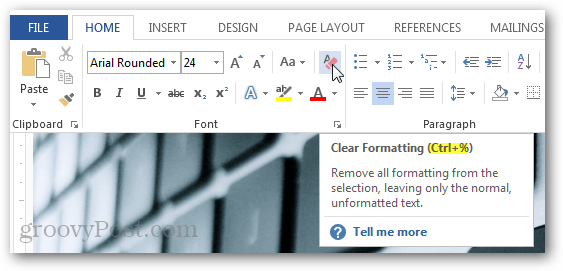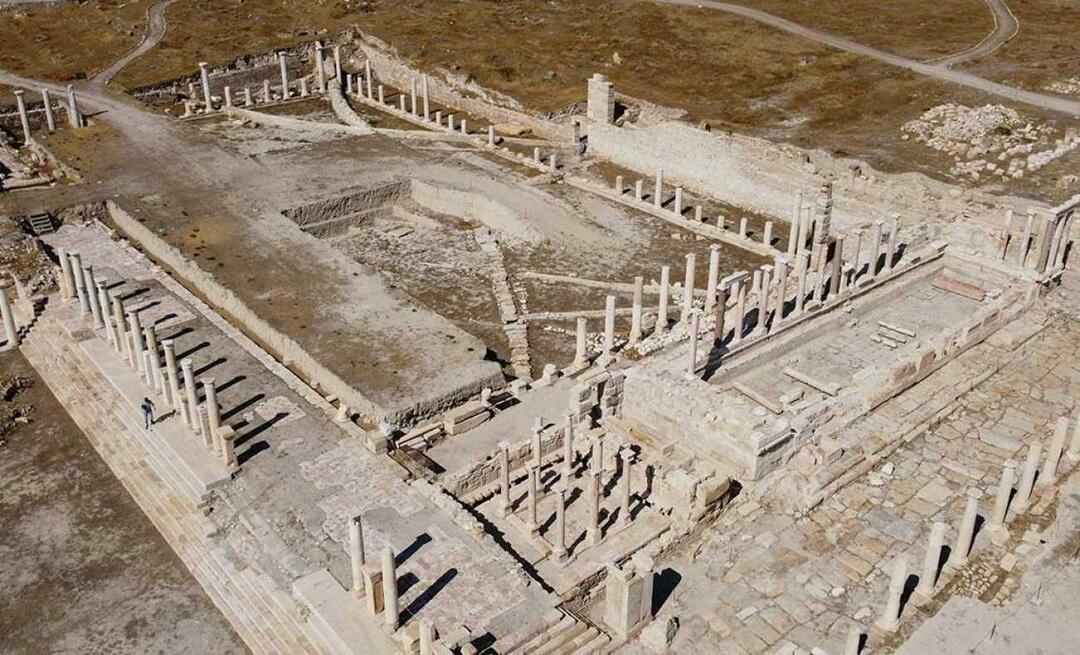Toetsenbordsnelkoppelingen wijzigen in Word 2013
Microsoft Office Microsoft Word Toetsenbord Sneltoetsen Word 2013 / / March 17, 2020
Laatst geupdate op

De nieuwe Office 2013-suite hoeft niet op een touchscreen te worden gebruikt. Het werkt net zo goed met het toetsenbord als zijn voorgangers. Als je de toetsenbordervaring wilt aanpassen, zal deze groovy-gids je de weg wijzen.
Terwijl andere toepassingen in de Office 2013 (365 Home Premium) Preview geen manier bieden om sneltoetsen aan te passen, loopt Word zoals gewoonlijk voor op de game en kun je alles aanpassen. Als je de manier waarop een sneltoets werkt niet bevalt, verander hem dan gewoon. Helaas lijken wijzigingen in Word geen invloed te hebben op andere applicaties uit de Office-suite. Maar hopelijk zien we hier enige ondersteuning van Microsoft voordat Office 2013 in de winkel komt. Hier leest u hoe u de voorsprong krijgt bij het aanpassen van sneltoetsen in Word.
Start Word 2013 en klik vervolgens op het menu Bestand.
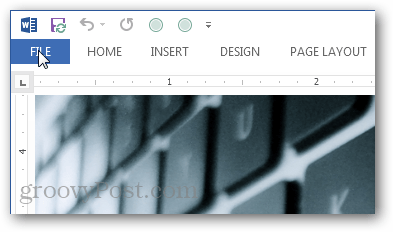
Klik in de weergave Backstage op de knop Opties.
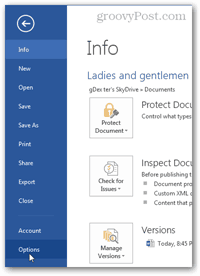
Klik in Word-opties op de knop Lint aanpassen. Klik vervolgens op de Customize-knop onderaan naast het label 'Sneltoetsen'.
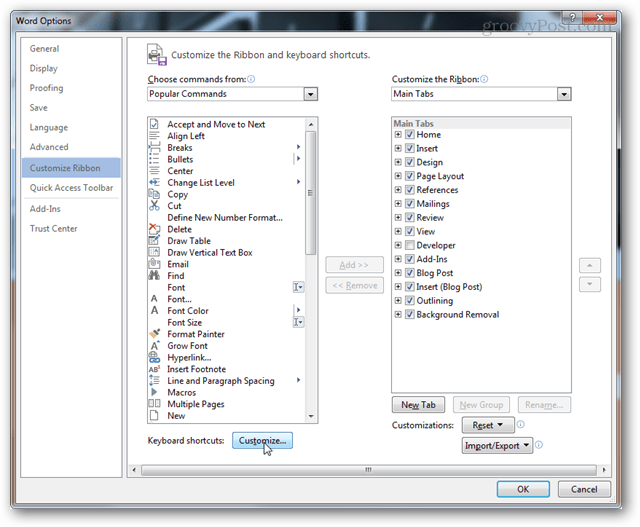
Selecteer een categorie en blader door de opdrachten. U zult zien dat aan de meeste opdrachten in Word 2013 geen sneltoetsen zijn toegewezen. Dit komt vooral omdat er in totaal bijna duizend opdrachten zijn en het gek zou zijn om voor alle toetsen sneltoetsen te onthouden.
Als een opdracht een sneltoets heeft, wordt deze vermeld onder Huidige toetsen.
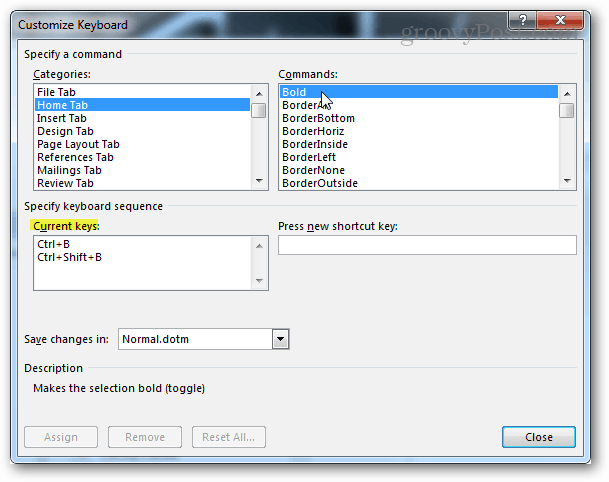
Als u een nieuwe sneltoets wilt toevoegen, selecteert u de opdracht waaraan u deze wilt toevoegen. Klik vervolgens op het lege witte vak onder het label "Druk op nieuwe sneltoets". Druk terwijl de tekstcursor in dit vak knippert op de toetsenbordcombinatie die u als sneltoets wilt instellen. Door op meerdere verschillende combinaties te drukken, kunt u meerdere sneltoetsen tegelijk aan een commando toevoegen. Elke opdracht is gescheiden door komma's. Je kunt de Backspace-knop op je toetsenbord gebruiken om ze te verwijderen als je er teveel typt.
Eenmaal ingevoerd, klikt u op de knop Toewijzen om de sneltoets aan de opdracht te binden (opslaan).
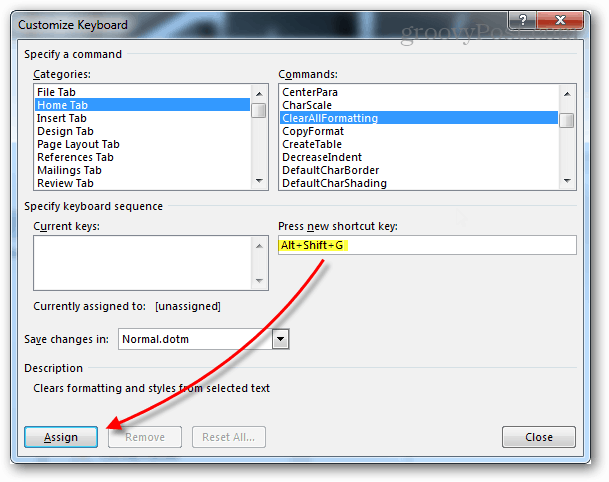
Als u een sneltoets invoert die al door een andere opdracht wordt gebruikt, ziet u de naam van de bijgevoegde opdracht achter het label 'Momenteel toegewezen aan'.
Houd er rekening mee dat u niet dubbel kunt dippen met sneltoetsen, als u een toetsopdracht toewijst die al in gebruik is, wordt deze losgemaakt van de oorspronkelijke opdracht.
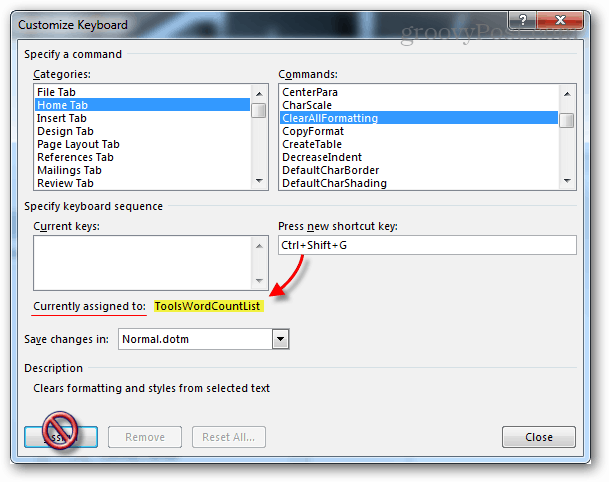
Als je het gevoel hebt dat je iets verkeerd hebt gedaan, is er in het ergste geval een resetknop die alle sneltoetsen naar de standaardinstellingen herstelt. Het is hetzelfde als toen je Office 2013 voor het eerst installeerde.

Nieuwe sneltoetsen verschijnen als knopinfo, net als de oorspronkelijke opdrachten. Dus als je ooit vergeet welke sneltoets gaat, beweeg dan gewoon over de betreffende tool op het lint.